分布式文件存储FastDFS
- 1.FastDFS
- 1.1 FastDFS简介
- 1.1.1 FastDFS体系结构
- 1.1.2 上传流程
- 1.2 FastDFS搭建
- 1.2.1 安装FastDFS镜像
- 1.2.2 配置Nginx
- 1.3 文件存储微服务
- 1.3.1 pom.xml依赖
- 1.3.2 FastDFS配置
- 1.3.3 application.yml配置
- 1.3.4 启动类
- 1.4 文件上传
- 1.4.1 文件信息封装
- 1.4.2 文件操作
- 1.4.3 文件上传
- 1.5 Postman测试文件上传
1.FastDFS
1.1 FastDFS简介
1.1.1 FastDFS体系结构
FastDFS是一个开源的轻量级分布式文件系统,它对文件进行管理,功能包括:文件存储、文件同步、文件访问(文件上传、文件下载)等,解决了大容量存储和负载均衡的问题。特别适合以文件为载体的在线服务,如相册网站、视频网站等等。
FastDFS为互联网量身定制,充分考虑了冗余备份、负载均衡、线性扩容等机制,并注重高可用、高性能等指标,使用FastDFS很容易搭建一套高性能的文件服务器集群提供文件上传、下载等服务。
FastDFS 架构包括 Tracker server 和 Storage server。客户端请求 Tracker server 进行文件上传、下载,通过Tracker server 调度最终由 Storage server 完成文件上传和下载。
Tracker server 作用是负载均衡和调度,通过 Tracker server 在文件上传时可以根据一些策略找到Storage server 提供文件上传服务。可以将 tracker 称为追踪服务器或调度服务器。Storage server 作用是文件存储,客户端上传的文件最终存储在 Storage 服务器上,Storageserver 没有实现自己的文件系统而是利用操作系统的文件系统来管理文件。可以将storage称为存储服务器。
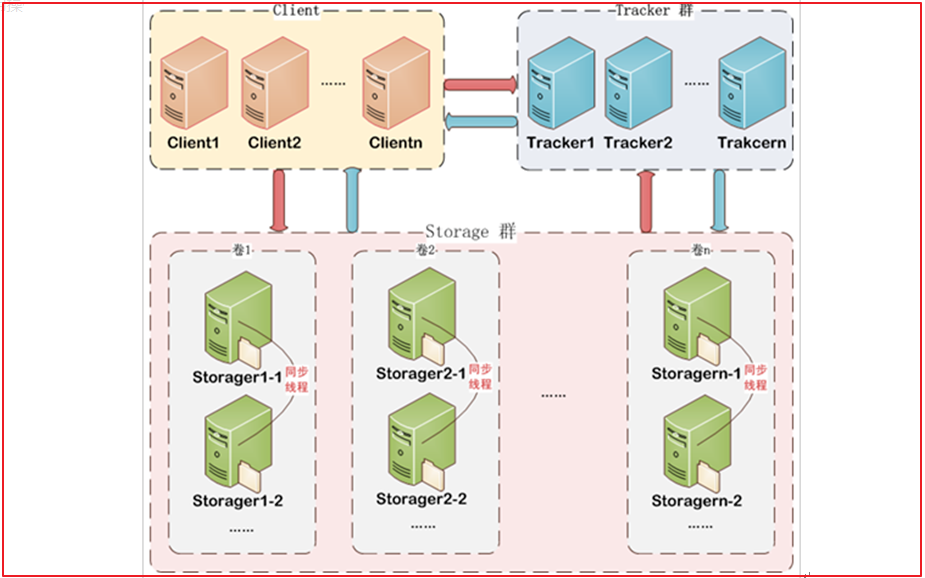
1.1.2 上传流程
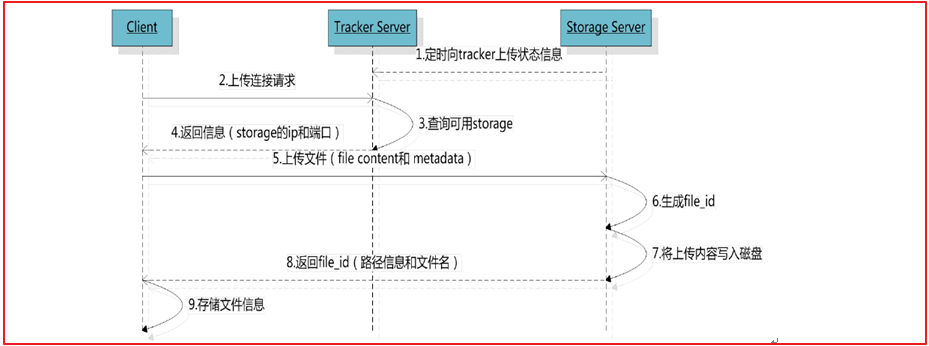
客户端上传文件后存储服务器将文件 ID 返回给客户端,此文件 ID 用于以后访问该文件的索引信息。文件索引信息包括:组名,虚拟磁盘路径,数据两级目录,文件名。

组名:文件上传后所在的 storage 组名称,在文件上传成功后有storage 服务器返回,需要客户端自行保存。
虚拟磁盘路径:storage 配置的虚拟路径,与磁盘选项store_path*对应。如果配置了
store_path0 则是 M00,如果配置了 store_path1 则是 M01,以此类推。
数据两级目录:storage 服务器在每个虚拟磁盘路径下创建的两级目录,用于存储数据
文件。
文件名:与文件上传时不同。是由存储服务器根据特定信息生成,文件名包含:源存储
服务器 IP 地址、文件创建时间戳、文件大小、随机数和文件拓展名等信息。
1.2 FastDFS搭建
1.2.1 安装FastDFS镜像
我们使用Docker搭建FastDFS的开发环境,虚拟机中已经下载了fastdfs的镜像,可以通过docker images查看,如下图:

拉取镜像(已经下载了该镜像,大家无需下载了)
docker pull morunchang/fastdfs
运行tracker
docker run -d --name tracker --net=host morunchang/fastdfs sh tracker.sh
运行storage
记得自己的要改成自己的ip
docker run -d --name storage --net=host -e TRACKER_IP=192.168.2.132:22122 -e GROUP_NAME=group1 morunchang/fastdfs sh storage.sh
- 使用的网络模式是–net=host, 192.168.2.132是宿主机的IP
- group1是组名,即storage的组
- 如果想要增加新的storage服务器,再次运行该命令,注意更换 新组名
1.2.2 配置Nginx
Nginx在这里主要提供对FastDFS图片访问的支持,Docker容器中已经集成了Nginx,我们需要修改nginx的配置,进入storage的容器内部,修改nginx.conf
docker exec -it storage /bin/bash
进入后
vi /etc/nginx/conf/nginx.conf
添加以下内容

上图配置如下:
location ~ /M00 {
root /data/fast_data/data;
ngx_fastdfs_module;
}
禁止缓存:
add_header Cache-Control no-store;
退出容器
exit
重启storage容器
docker restart storage
查看启动容器docker ps
9f2391f73d97 morunchang/fastdfs "sh storage.sh" 12 minutes ago Up 12 seconds storage
e22a3c7f95ea morunchang/fastdfs "sh tracker.sh" 13 minutes ago Up 13 minutes tracker
开启启动设置
docker update --restart=always tracker
docker update --restart=always storage
1.3 文件存储微服务
创建文件管理微服务my-service-file,该工程主要用于实现文件上传以及文件删除等功能。
1.3.1 pom.xml依赖
修改pom.xml,引入依赖
<?xml version="1.0" encoding="UTF-8"?>
<project xmlns="http://maven.apache.org/POM/4.0.0"
xmlns:xsi="http://www.w3.org/2001/XMLSchema-instance"
xsi:schemaLocation="http://maven.apache.org/POM/4.0.0 http://maven.apache.org/xsd/maven-4.0.0.xsd">
<parent>
<artifactId>my-service</artifactId>
<groupId>cn.antblog</groupId>
<version>1.0-SNAPSHOT</version>
</parent>
<modelVersion>4.0.0</modelVersion>
<artifactId>my-service-file</artifactId>
<description>文件上传工程</description>
<!--依赖包-->
<dependencies>
<dependency>
<groupId>net.oschina.zcx7878</groupId>
<artifactId>fastdfs-client-java</artifactId>
<version>1.27.0.0</version>
</dependency>
</dependencies>
</project>
1.3.2 FastDFS配置
在resources文件夹下创建fasfDFS的配置文件fdfs_client.conf
connect_timeout=60
network_timeout=60
charset=UTF-8
http.tracker_http_port=8080
tracker_server=192.168.2.132:22122
connect_timeout:连接超时时间,单位为秒。
network_timeout:通信超时时间,单位为秒。发送或接收数据时。假设在超时时间后还不能发送或接收数据,则本次网络通信失败
charset: 字符集
http.tracker_http_port :.tracker的http端口
tracker_server: tracker服务器IP和端口设置
1.3.3 application.yml配置
在resources文件夹下创建application.yml
spring:
servlet:
multipart:
max-file-size: 10MB
max-request-size: 10MB
application:
name: file
server:
port: 18088
eureka:
client:
service-url:
defaultZone: http://127.0.0.1:7001/eureka
instance:
prefer-ip-address: true
feign:
hystrix:
enabled: true
max-file-size是单个文件大小,max-request-size是设置总上传的数据大小
1.3.4 启动类
创建com.changgou包,创建启动类FileApplication
@SpringBootApplication(exclude={DataSourceAutoConfiguration.class})
@EnableEurekaClient
public class FileApplication {
public static void main(String[] args) {
SpringApplication.run(FileApplication.class);
}
}
这里禁止了DataSource的加载创建。
1.4 文件上传
1.4.1 文件信息封装
文件上传一般都有文件的名字、文件的内容、文件的扩展名、文件的md5值、文件的作者等相关属性,我们可以创建一个对象封装这些属性,代码如下:
创建cn.antblog.file.FastDFSFile代码如下:
public class FastDFSFile implements Serializable {
//文件名字
private String name;
//文件内容
private byte[] content;
//文件扩展名
private String ext;
//文件MD5摘要值
private String md5;
//文件创建作者
private String author;
public FastDFSFile(String name, byte[] content, String ext, String md5, String author) {
this.name = name;
this.content = content;
this.ext = ext;
this.md5 = md5;
this.author = author;
}
public FastDFSFile(String name, byte[] content, String ext) {
this.name = name;
this.content = content;
this.ext = ext;
}
public FastDFSFile() {
}
//..get..set..toString
}
(可选)测试文件相关操作:
/**
* 描述
*
* @author YangJingYi
* @version 1.0
* @package PACKAGE_NAME *
* @since 1.0
*/
public class FastdfsClientTest {
/**
* 文件上传
*
* @throws Exception
*/
@Test
public void upload() throws Exception {
//加载全局的配置文件
ClientGlobal.init("C:\Users\Administrator\IdeaProjects\beike\changgou\changgou-service\changgou-service-file\src\main\resources\fdfs_client.conf");
//创建TrackerClient客户端对象
TrackerClient trackerClient = new TrackerClient();
//通过TrackerClient对象获取TrackerServer信息
TrackerServer trackerServer = trackerClient.getConnection();
//获取StorageClient对象
StorageClient storageClient = new StorageClient(trackerServer, null);
//执行文件上传
String[] jpgs = storageClient.upload_file("C:\Users\Administrator\Pictures\5b13cd6cN8e12d4aa.jpg", "jpg", null);
for (String jpg : jpgs) {
System.out.println(jpg);
}
}
@Test
public void delete() throws Exception {
//加载全局的配置文件
ClientGlobal.init("C:\fdfs_client.conf");
//创建TrackerClient客户端对象
TrackerClient trackerClient = new TrackerClient();
//通过TrackerClient对象获取TrackerServer信息
TrackerServer trackerServer = trackerClient.getConnection();
//获取StorageClient对象
StorageClient storageClient = new StorageClient(trackerServer, null);
//执行文件上传
int group1 = storageClient.delete_file("group1", "M00/00/00/wKjThF1VEiyAJ0xzAANdC6JX9KA522.jpg");
System.out.println(group1);
}
@Test
public void download() throws Exception {
//加载全局的配置文件
ClientGlobal.init("C:\fdfs_client.conf");
//创建TrackerClient客户端对象
TrackerClient trackerClient = new TrackerClient();
//通过TrackerClient对象获取TrackerServer信息
TrackerServer trackerServer = trackerClient.getConnection();
//获取StorageClient对象
StorageClient storageClient = new StorageClient(trackerServer, null);
//执行文件上传
byte[] bytes = storageClient.download_file("group1", "M00/00/00/wKjThF1VFfKAJRJDAANdC6JX9KA980.jpg");
File file = new File("D:\ceshi\1234.jpg");
FileOutputStream fileOutputStream = new FileOutputStream(file);
BufferedOutputStream bufferedOutputStream = new BufferedOutputStream(fileOutputStream);
bufferedOutputStream.write(bytes);
bufferedOutputStream.close();
fileOutputStream.close();
}
//获取文件的信息数据
@Test
public void getFileInfo() throws Exception {
//加载全局的配置文件
ClientGlobal.init("C:\fdfs_client.conf");
//创建TrackerClient客户端对象
TrackerClient trackerClient = new TrackerClient();
//通过TrackerClient对象获取TrackerServer信息
TrackerServer trackerServer = trackerClient.getConnection();
//获取StorageClient对象
StorageClient storageClient = new StorageClient(trackerServer, null);
//执行文件上传
FileInfo group1 = storageClient.get_file_info("group1", "M00/00/00/wKjThF1VFfKAJRJDAANdC6JX9KA980.jpg");
System.out.println(group1);
}
//获取组相关的信息
@Test
public void getGroupInfo() throws Exception {
//加载全局的配置文件
ClientGlobal.init("C:\fdfs_client.conf");
//创建TrackerClient客户端对象
TrackerClient trackerClient = new TrackerClient();
//通过TrackerClient对象获取TrackerServer信息
TrackerServer trackerServer = trackerClient.getConnection();
StorageServer group1 = trackerClient.getStoreStorage(trackerServer, "group1");
System.out.println(group1.getStorePathIndex());
//组对应的服务器的地址 因为有可能有多个服务器.
ServerInfo[] group1s = trackerClient.getFetchStorages(trackerServer, "group1", "M00/00/00/wKjThF1VFfKAJRJDAANdC6JX9KA980.jpg");
for (ServerInfo serverInfo : group1s) {
System.out.println(serverInfo.getIpAddr());
System.out.println(serverInfo.getPort());
}
}
@Test
public void getTrackerInfo() throws Exception {
//加载全局的配置文件
ClientGlobal.init("C:\fdfs_client.conf");
//创建TrackerClient客户端对象
TrackerClient trackerClient = new TrackerClient();
//通过TrackerClient对象获取TrackerServer信息
TrackerServer trackerServer = trackerClient.getConnection();
InetSocketAddress inetSocketAddress = trackerServer.getInetSocketAddress();
System.out.println(inetSocketAddress);
}
}
1.4.2 文件操作
创建cn.antblog.util.FastDFSClient类,在该类中实现FastDFS信息获取以及文件的相关操作,代码如下:
(1)初始化Tracker信息
在cn.antblog.util.FastDFSClient类中初始化Tracker信息,在类中添加如下静态块:
/***
* 初始化tracker信息
*/
static {
try {
//获取tracker的配置文件fdfs_client.conf的位置
String filePath = new ClassPathResource("fdfs_client.conf").getPath();
//加载tracker配置信息
ClientGlobal.init(filePath);
} catch (Exception e) {
e.printStackTrace();
}
}
(2)
/***
* 获取TrackerServer
*/
public static TrackerServer getTrackerServer() throws Exception{
//创建TrackerClient对象
TrackerClient trackerClient = new TrackerClient();
//通过TrackerClient获取TrackerServer对象
TrackerServer trackerServer = trackerClient.getConnection();
return trackerServer;
}
/***
* 获取StorageClient
* @return
* @throws Exception
*/
public static StorageClient getStorageClient() throws Exception{
//获取TrackerServer
TrackerServer trackerServer = getTrackerServer();
//通过TrackerServer创建StorageClient
StorageClient storageClient = new StorageClient(trackerServer,null);
return storageClient;
}
修改其他方法,在需要使用TrackerServer和StorageClient的时候,直接调用上面的方法,完整代码如下:
public class FastDFSClient {
/***
* 初始化tracker信息
*/
static {
try {
//获取tracker的配置文件fdfs_client.conf的位置
String filePath = new ClassPathResource("fdfs_client.conf").getPath();
//加载tracker配置信息
ClientGlobal.init(filePath);
} catch (Exception e) {
e.printStackTrace();
}
}
/****
* 文件上传
* @param file : 要上传的文件信息封装->FastDFSFile
* @return String[]
* 1:文件上传所存储的组名
* 2:文件存储路径
*/
public static String[] upload(FastDFSFile file){
//获取文件作者
NameValuePair[] meta_list = new NameValuePair[1];
meta_list[0] =new NameValuePair(file.getAuthor());
/***
* 文件上传后的返回值
* uploadResults[0]:文件上传所存储的组名,例如:group1
* uploadResults[1]:文件存储路径,例如:M00/00/00/wKjThF0DBzaAP23MAAXz2mMp9oM26.jpeg
*/
String[] uploadResults = null;
try {
//获取StorageClient对象
StorageClient storageClient = getStorageClient();
//执行文件上传
uploadResults = storageClient.upload_file(file.getContent(), file.getExt(), meta_list);
} catch (Exception e) {
e.printStackTrace();
}
return uploadResults;
}
/***
* 获取文件信息
* @param groupName:组名
* @param remoteFileName:文件存储完整名
*/
public static FileInfo getFile(String groupName,String remoteFileName){
try {
//获取StorageClient对象
StorageClient storageClient = getStorageClient();
//获取文件信息
return storageClient.get_file_info(groupName,remoteFileName);
} catch (Exception e) {
e.printStackTrace();
}
return null;
}
/***
* 文件下载
* @param groupName:组名
* @param remoteFileName:文件存储完整名
* @return
*/
public static InputStream downFile(String groupName,String remoteFileName){
try {
//获取StorageClient
StorageClient storageClient = getStorageClient();
//通过StorageClient下载文件
byte[] fileByte = storageClient.download_file(groupName, remoteFileName);
//将字节数组转换成字节输入流
return new ByteArrayInputStream(fileByte);
} catch (Exception e) {
e.printStackTrace();
}
return null;
}
/***
* 文件删除实现
* @param groupName:组名
* @param remoteFileName:文件存储完整名
*/
public static void deleteFile(String groupName,String remoteFileName){
try {
//获取StorageClient
StorageClient storageClient = getStorageClient();
//通过StorageClient删除文件
storageClient.delete_file(groupName,remoteFileName);
} catch (Exception e) {
e.printStackTrace();
}
}
/***
* 获取组信息
* @param groupName :组名
*/
public static StorageServer getStorages(String groupName){
try {
//创建TrackerClient对象
TrackerClient trackerClient = new TrackerClient();
//通过TrackerClient获取TrackerServer对象
TrackerServer trackerServer = trackerClient.getConnection();
//通过trackerClient获取Storage组信息
return trackerClient.getStoreStorage(trackerServer,groupName);
} catch (Exception e) {
e.printStackTrace();
}
return null;
}
/***
* 根据文件组名和文件存储路径获取Storage服务的IP、端口信息
* @param groupName :组名
* @param remoteFileName :文件存储完整名
*/
public static ServerInfo[] getServerInfo(String groupName, String remoteFileName){
try {
//创建TrackerClient对象
TrackerClient trackerClient = new TrackerClient();
//通过TrackerClient获取TrackerServer对象
TrackerServer trackerServer = trackerClient.getConnection();
//获取服务信息
return trackerClient.getFetchStorages(trackerServer,groupName,remoteFileName);
} catch (Exception e) {
e.printStackTrace();
}
return null;
}
/***
* 获取Tracker服务地址
*/
public static String getTrackerUrl(){
try {
//创建TrackerClient对象
TrackerClient trackerClient = new TrackerClient();
//通过TrackerClient获取TrackerServer对象
TrackerServer trackerServer = trackerClient.getConnection();
//获取Tracker地址
return "http://"+trackerServer.getInetSocketAddress().getHostString()+":"+ClientGlobal.getG_tracker_http_port();
} catch (IOException e) {
e.printStackTrace();
}
return null;
}
/***
* 获取TrackerServer
*/
public static TrackerServer getTrackerServer() throws Exception{
//创建TrackerClient对象
TrackerClient trackerClient = new TrackerClient();
//通过TrackerClient获取TrackerServer对象
TrackerServer trackerServer = trackerClient.getConnection();
return trackerServer;
}
/***
* 获取StorageClient
* @return
* @throws Exception
*/
public static StorageClient getStorageClient() throws Exception{
//获取TrackerServer
TrackerServer trackerServer = getTrackerServer();
//通过TrackerServer创建StorageClient
StorageClient storageClient = new StorageClient(trackerServer,null);
return storageClient;
}
}
1.4.3 文件上传
创建一个FileController,在该控制器中实现文件上传操作,代码如下:
@RestController
@CrossOrigin
public class FileController {
/***
* 文件上传
* @return
*/
@PostMapping(value = "/upload")
public String upload(@RequestParam("file")MultipartFile file) throws Exception {
//封装一个FastDFSFile
FastDFSFile fastDFSFile = new FastDFSFile(
file.getOriginalFilename(), //文件名字
file.getBytes(), //文件字节数组
StringUtils.getFilenameExtension(file.getOriginalFilename()));//文件扩展名
//文件上传
String[] uploads = FastDFSClient.upload(fastDFSFile);
//组装文件上传地址
return FastDFSClient.getTrackerUrl()+"/"+uploads[0]+"/"+uploads[1];
}
}
1.5 Postman测试文件上传
步骤:
1、选择post请求方式,输入请求地址 http://localhost:18082/upload
2、填写Headers
Key:Content-Type
Value:multipart/form-data
3、填写body
选择form-data 然后选择文件file 点击添加文件,最后发送即可。
注意,这里每次访问的端口是8080端口,访问的端口其实是storage容器的nginx端口,如果想修改该端口可以直接进入到storage容器,然后修改即可。
docker exec -it storage /bin/bash
vi /etc/nginx/conf/nginx.conf
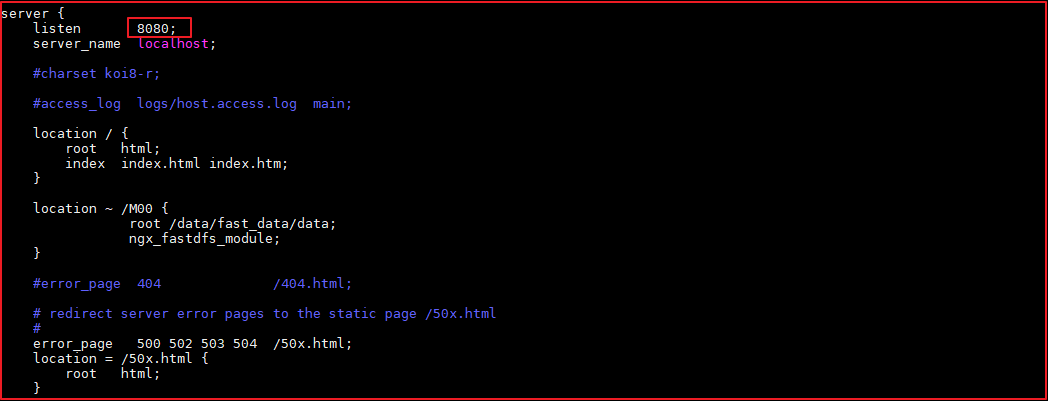
修改后重启storage即可根据自己修改的端口访问图片了。
有错误,希望大佬指出。
最后
以上就是无聊服饰最近收集整理的关于分布式文件存储FastDFS使用教程(下载安装使用)1.FastDFS的全部内容,更多相关分布式文件存储FastDFS使用教程(下载安装使用)1内容请搜索靠谱客的其他文章。








发表评论 取消回复